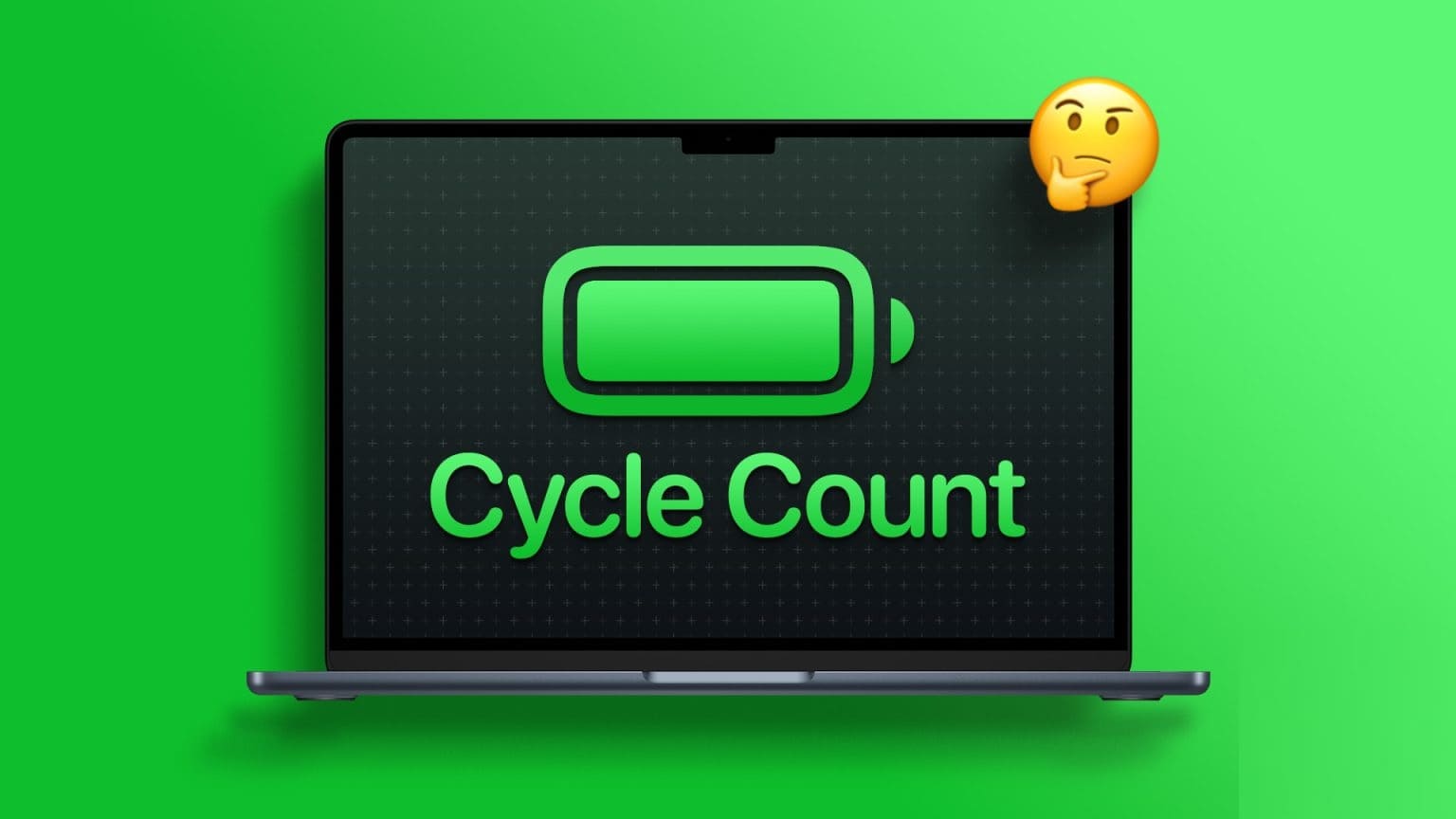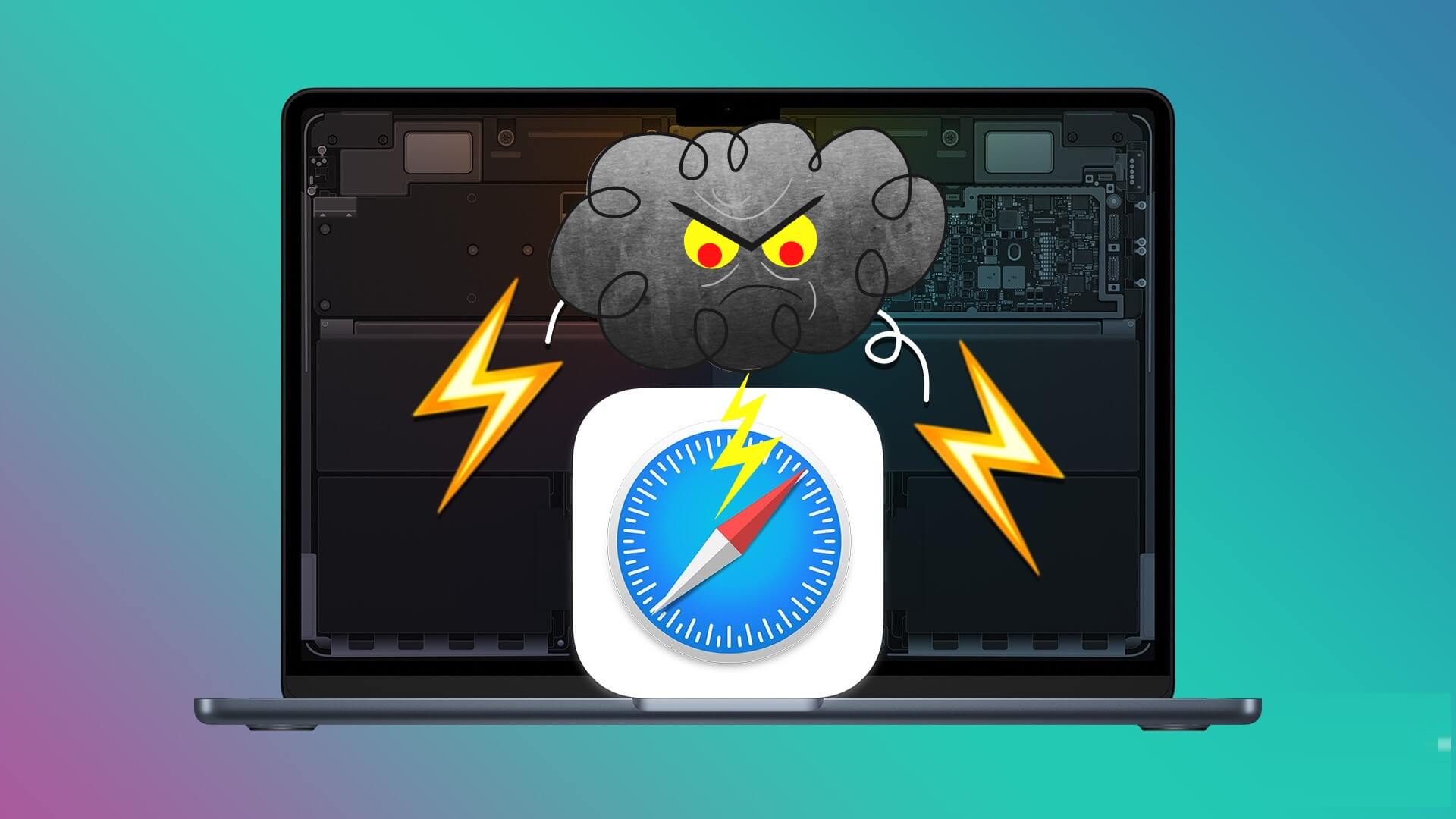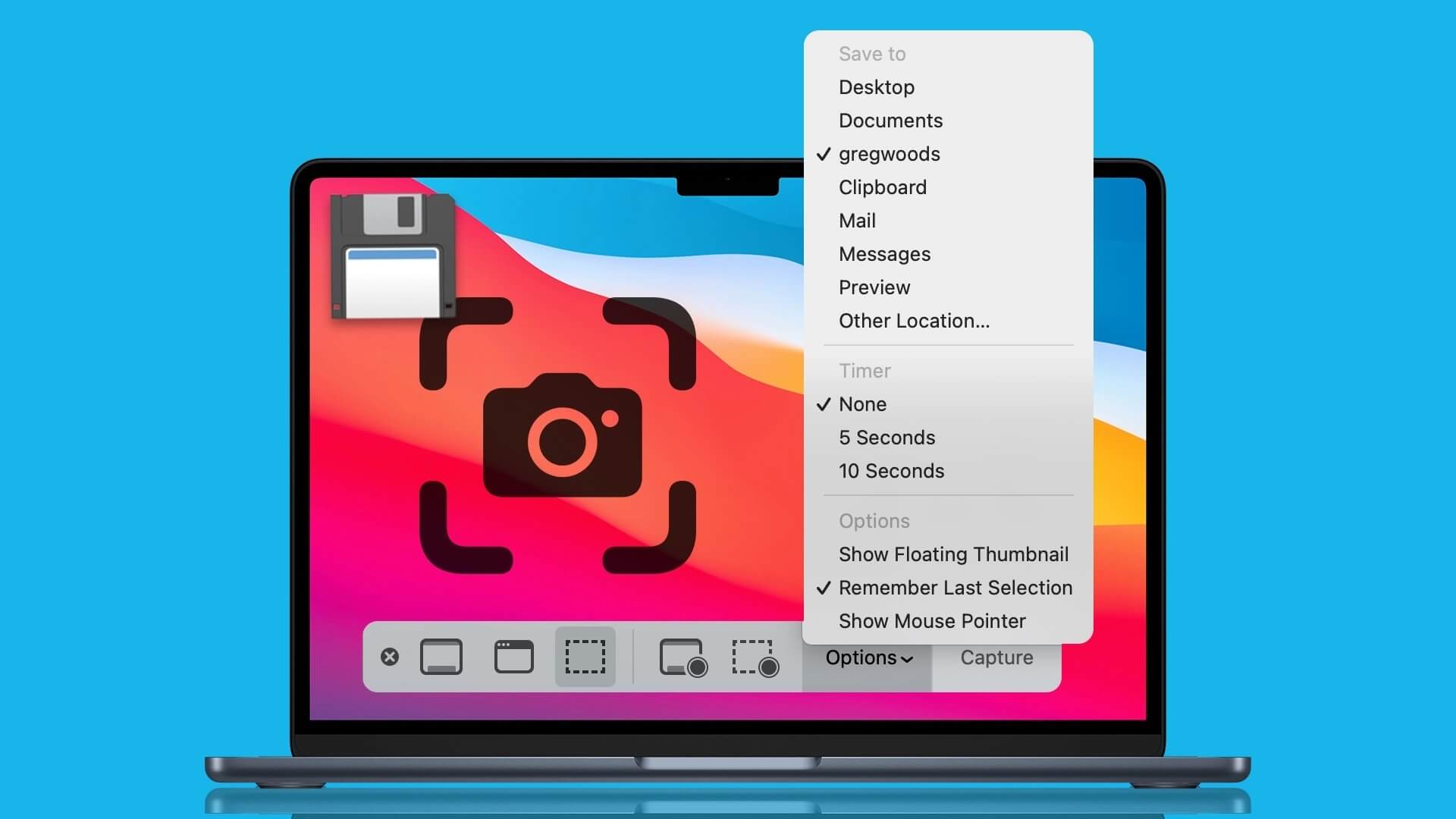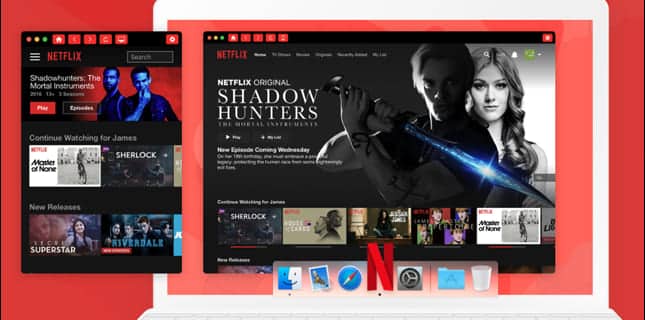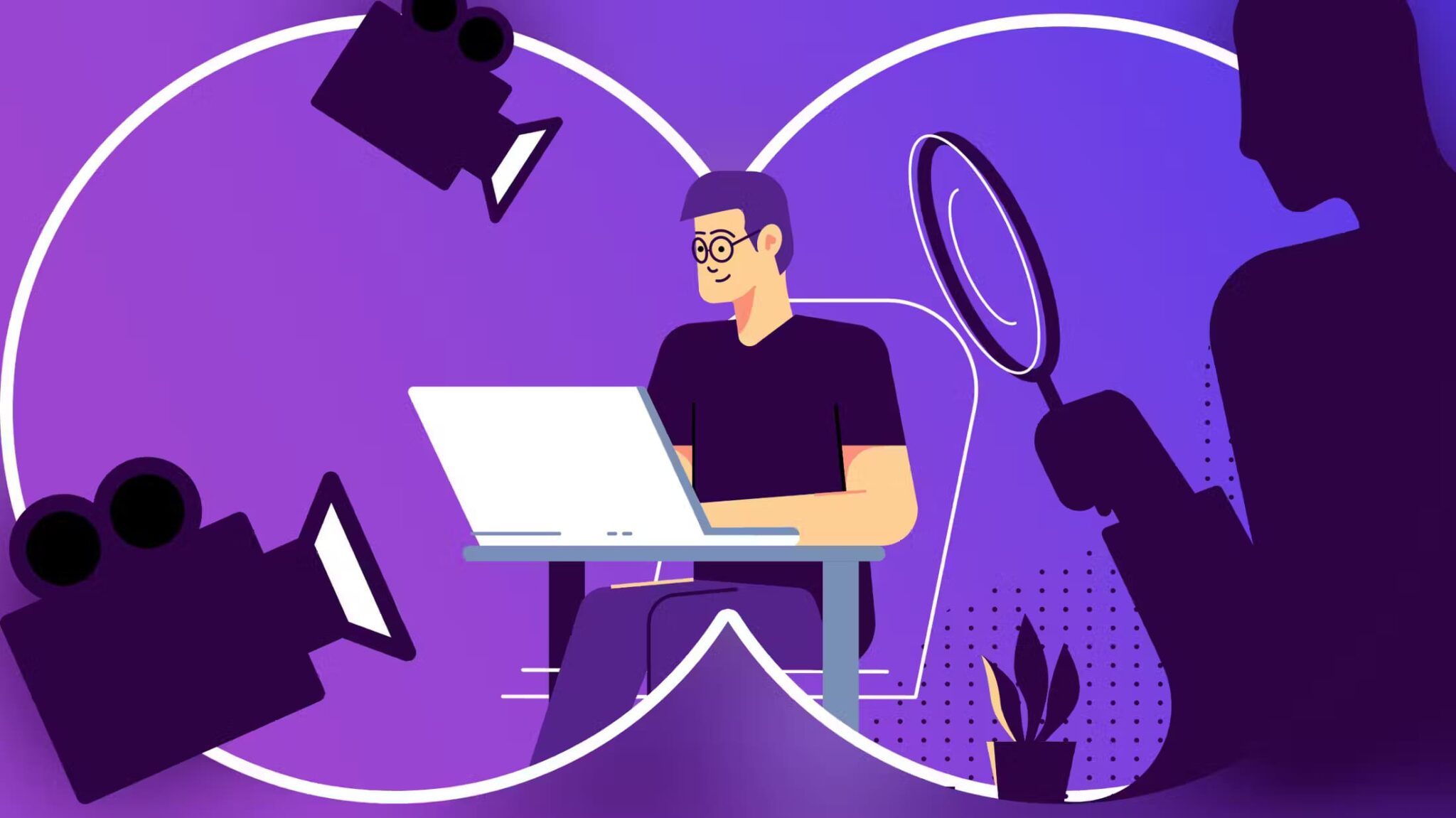Featuring macOS'in son sürümleri Kullanıcıların ekran görüntülerini kaydetmeden önce düzenlemeleri hızlı bir şekilde uygulamalarına olanak tanıyan, ekran görüntülerinin kayan bir küçük resim önizlemesine sahiptir. Bu arayüzü çok sinir bozucu bulursanız veya daha sonra Önizleme uygulamasını kullanarak ekran görüntülerini düzenlemeyi tercih ederseniz, Mac'te birkaç tıklamayla küçük resim ekran görüntüsü önizlemesini nasıl devre dışı bırakacağınız aşağıda açıklanmıştır.
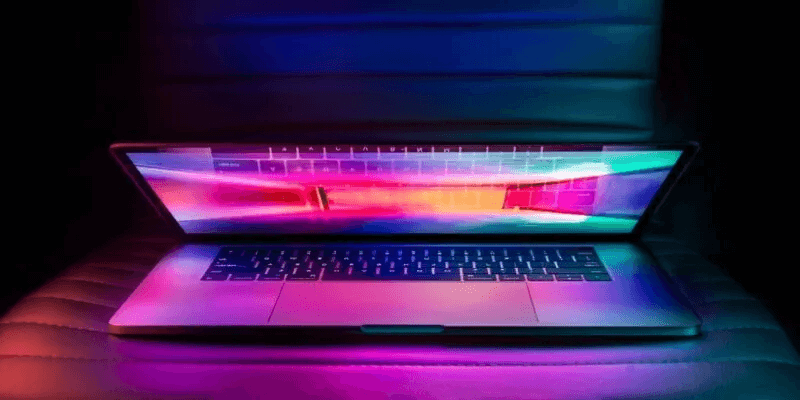
Bilmekte Fayda Var: Önemli bir belgeyi imzalamanız mı gerekiyor? İşaretleme aracı ve Önizleme uygulaması bunu kolaylaştırır Mac'inizde bir PDF belgesini imzalayın.
Ekran görüntüsü önizlemesini devre dışı bırak
macOS'ta Ekran Görüntüsü yardımcı programına onu Uygulamalar klasörünüzde bularak veya bir klavye kısayolu kullanarak erişebilirsiniz.
- aç Bulucu uygulaması. Bir klasöre git “Uygulamalar -> Araçlar”. Başlatmak için Ekran Görüntüsü uygulamasını çift tıklayın (ayrıca çalıştırabilirsiniz) Ekran görüntüsü aracı Tıklayarak Command + Shift + 5 klavyede).
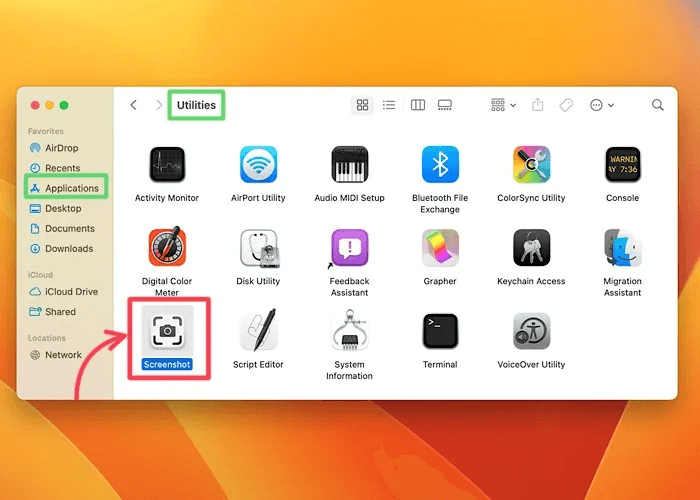
2. Görünen ekran görüntüsü araç çubuğunda düğmesine tıklayın. "Seçenekler" açılır listeyi göstermek için
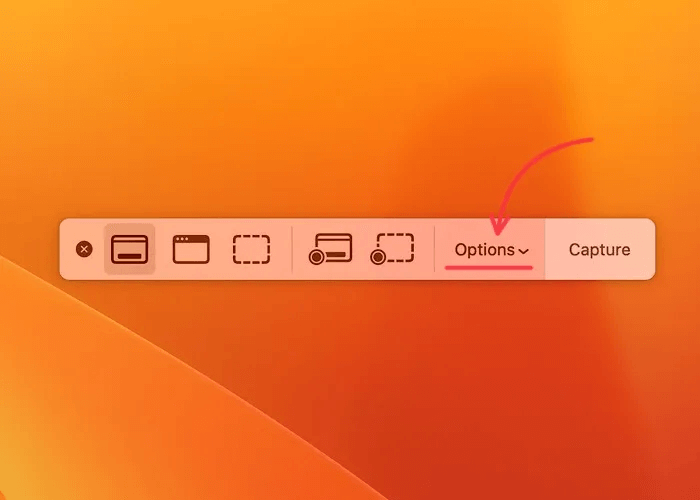
3. Giriş öğesinin yanında bir onay işareti görmelisiniz. "Kayan küçük resmi göster". Ekran görüntüleri için kayan küçük resim önizlemelerinin seçimini kaldırmak ve devre dışı bırakmak için tıklayın.
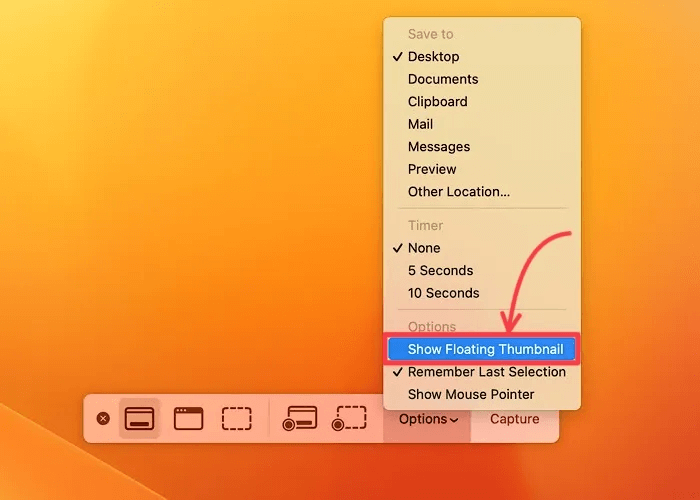
4. Bir simgeye tıklayın "X" ekran görüntüsü aracından çıkmak için ekran görüntüsü araç çubuğunun sol tarafındaki
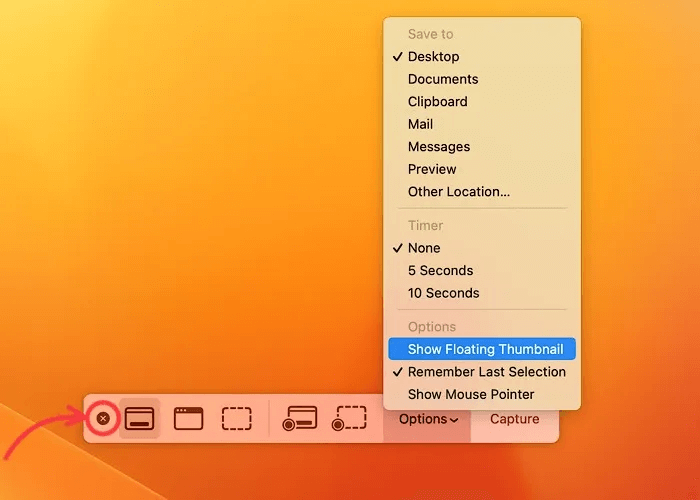
İpucu: Yapabileceğiniz birçok yol var. Mac'inizde ekran görüntüsü alın , klavye komutlarını kullanma, ekranınızın belirli bölümlerini yakalama, kayıt dizinlerini özelleştirme, imleç görünürlüğünü ayarlama ve daha fazlası dahil.
Ekran görüntüsü önizlemelerini yeniden etkinleştirin
Ekran görüntüleri için kayan küçük resim animasyonuna geri dönmek isterseniz, yukarıdaki kılavuzdan adımlarınızı takip ederek bunu oldukça kolay bir şekilde yapabilirsiniz.
- Adresine git Bulucu -> Uygulamalar -> Araçlar -> Ekran Görüntüsü.
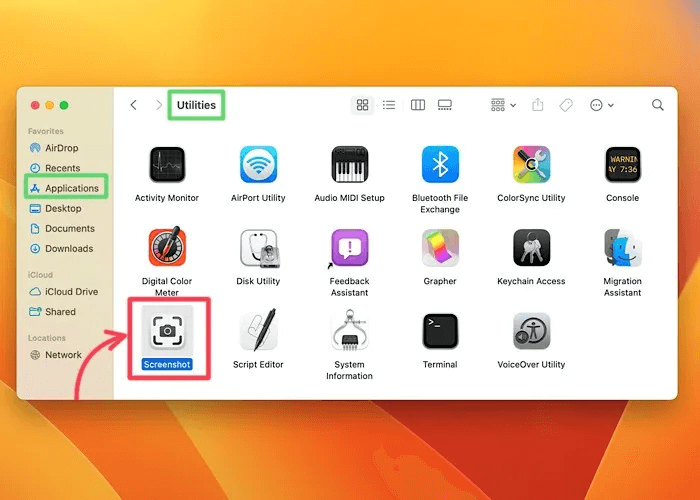
Liste Seç "seçenekler" açılır bir tercihler listesi göstermek için.
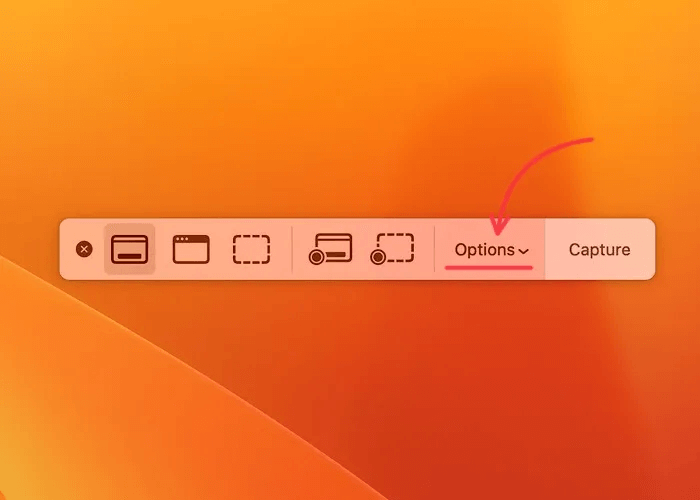
3. Giriş öğesine tıklayın "Kayan küçük resmi göster" etkinleştirmek için. Yanında bir onay işareti görürseniz, ekran görüntüleri için kayan küçük resim animasyonunu başarıyla yeniden etkinleştirmişsinizdir.
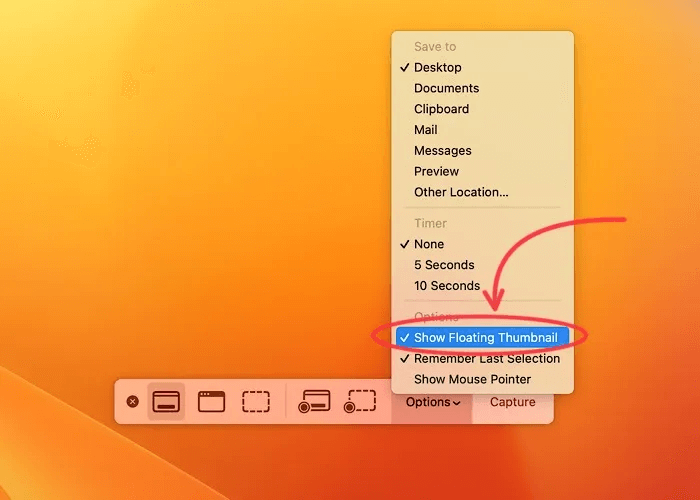
4. Bir simgeye tıklayın "X" ekran görüntüsü aracından çıkmak için ekran görüntüsü araç çubuğunun sol tarafındaki
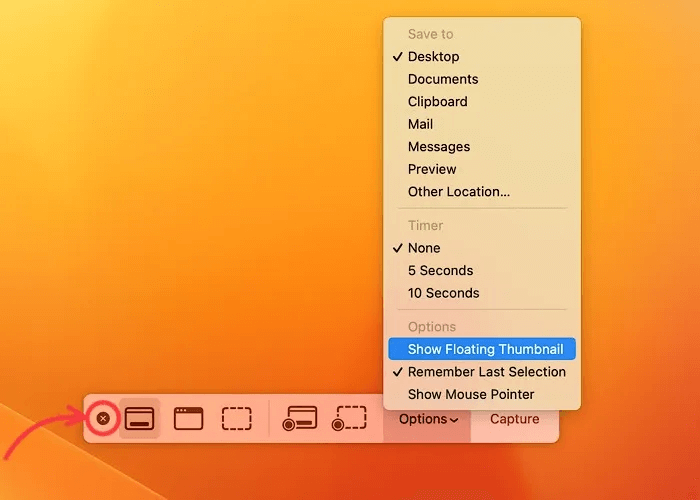
İpucu: Android akıllı telefonunuzdaki her ekran görüntüsünde daha fazla bilgi yakalamanın bir yolunu mu arıyorsunuz? keşfedebilirsin Herhangi bir Android cihazda kaydırılabilir bir ekran görüntüsü nasıl alınır? , uzun içeriği hızlı bir şekilde kaydetmenize olanak tanır.
Terminal kullanarak ekran görüntüsü önizlemesini etkinleştirin veya devre dışı bırakın
Kısa bir Terminal komutuyla kayan küçük resim önizlemesini de açabilir veya kapatabilirsiniz. Bu değişikliklerin etkili olması için sistemin yeniden başlatılması gerektiğini unutmayın.
- aç Terminal .uygulaması Mac'inizde, Command + Boşluk Ve yaz "Terminal" Içinde Spotlight Arama alanı).
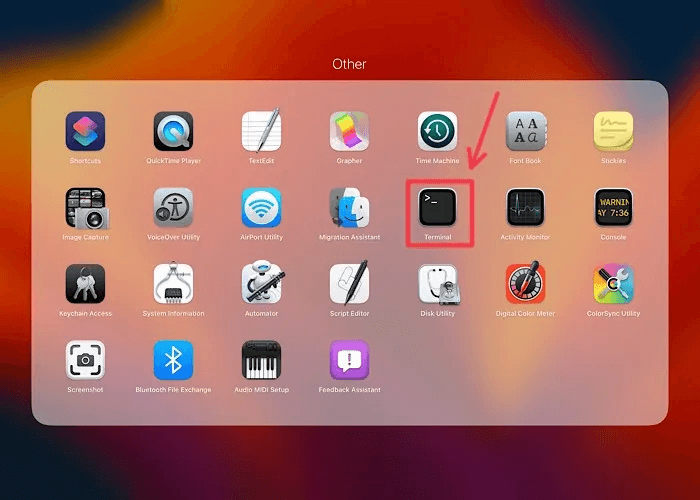
2. Kayan küçük resim önizlemelerini devre dışı bırakmak için aşağıdaki komutu yazın:
varsayılanlar com.apple.screencapture show-thumbnail -bool false yaz
3. Kayan küçük resim önizlemelerini yeniden etkinleştirmek için değiştirin yanlış ile doğru:
varsayılanlar com.apple.screencapture show-thumbnail -bool true yaz
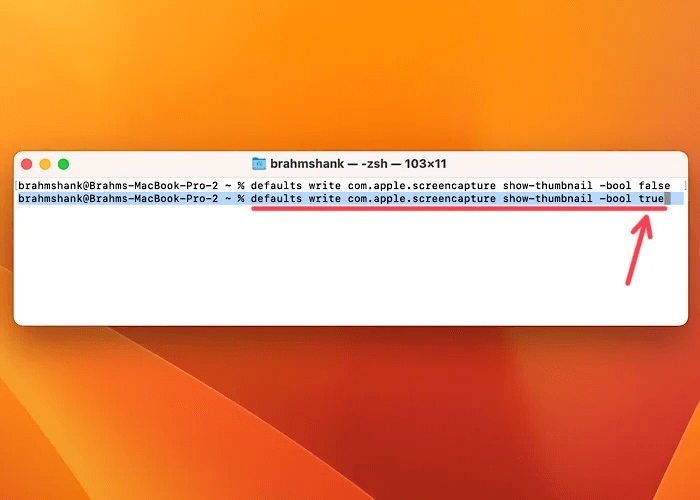
4. Menü çubuğuna gidin ve tıklayın Apple logosu. set "Yeniden başlat..." Mac'inizi yeniden başlatın ve değişikliklerinizi uygulayın.
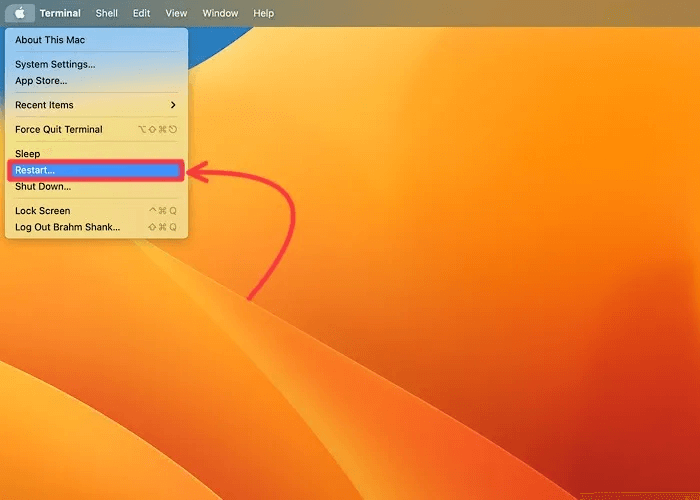
Sık sorulan sorular
S1. Ekran görüntüsü uygulamasındaki seçenekler menüsünü kullanarak başka neleri yapılandırabilirim?
Cevap. Seçenekler menüsünde, ekran görüntülerinizde fare işaretçinizi gizleme veya gösterme, bir geri sayım sayacı ayarlama ve bir konum seçme dahil olmak üzere bir dizi ekran görüntüsü özelleştirme seçeneği bulacaksınız. Ekran görüntülerini kaydet bir Mac'te. Nasıl yapılacağını öğrenerek ekran görüntülerinizi meraklı gözlerden uzak tutabilirsiniz. Mac'inizde gizli dosya ve klasörler nasıl gösterilir?
S 2. Ekran görüntülerini aldıktan sonra Mac'imde bulamıyorum. Ekran görüntülerimi nasıl bulurum?
Cevap. Terminal uygulaması veya Dizin Yardımcı Programı aracılığıyla kök kullanıcıyı etkinleştirerek Mac'inizdeki dosya sistemine daha derin erişim sağlayabilirsiniz. Bu, yanlışlıkla gizlemiş olabileceğiniz dosyaları bulmanızı ve dizinleri keşfetmenizi sağlar.
S 3. MacBook Pro'mda Touch Bar'ın ekran görüntüsünü alabilir miyim?
Cevap. evet. İstediğiniz zaman Touch Bar'ın ekran görüntüsünü almak için Command + Shift + 6 klavye komutunu kullanabilirsiniz. Touch Bar ekran görüntüsünü klavyenize otomatik olarak kaydetmek için bu klavye komutunu yürütürken Control tuşunu da basılı tutabilirsiniz.